ここ数年,工学院大学で「インターネット論」の講義をしてきたが,今年はコロナ対策 (COVID-19 対策) としてオンラインでやることがもとめられた. 大学からの資料ではオンデマンドが基本ということになっているが,同時双方向性にはこだわりたい. 世間でよくつかわれている Zoom はセキュリティなどに問題があるので使用しないということで,Google の G Suite を基本とするやりかたになった. Google Meet, Google Hangout, Google Form, Google Spreadsheet などのツールを駆使して双方向授業を実現しようとしている. すでに初回の授業は終えたが,このやりかたで大学がもとめている「1 回につきデータ量 100 MB 以下」を達成したかどうか,確実ではない.
通信量をおさえるためにビデオはダメということで,講義は Google Meet の音声だけとした. 1 回の授業でのデータ量の和が 100 MB 以下とされている. 学生がマイクをオンにするとデータ量が増加するとともにノイズが多くなるので,基本はオフにする. 緊急時はオンにしてもよいということにしたが,すでに音声で応答してくれた学生もいる.
授業は双方向といっても非対称のやりかたにせざるをえないので,学生からのコミュニケーション (以下「フィードバック」とよぶ) には Google Hangout などをつかう. つまり,私の音声にこたえたり授業中に質問したりするにはチャットをつかう. すでに 1 回めはおわったが,まだ Google Hangout はテストしただけで,実使用例はない. いずれ,やくにたつときがくるだろうか? (2021-1-7 追記: 大学からは Google Hangout をつかうようにという連絡がきたのだが,Google Hangout は 2021 年には提供が終了することになっているという. Google Meet をひらくと Google Chat というツールがあわせてつかえるようになるので,それをつかうほうがよいだろう.)
動画はないが,スライドは Google Meet の「画面共有」でみせることができる. プレゼンテーション・モードにすると,いまスライドのどの部分をあつかっているかがわかりにくいようにおもうので,あえてプレゼンテーション・アプリ (PowerPoint ではなく Macintosh の KeyNote) の編集画面をみせるようにした. テキストを選択するなどすると,どこをあつかっているのかがわかりやすいようにおもう.
今回,便利につかえたツールは Google Form と Google Spreadsheet だ. Spreadsheet は白板 (黒板) のかわりにつかう. 資料庫は Google Drive なので白板もそこからアクセスするが,白板には資料庫へのリンク,Google Meet の会議名やリンク,Google Hangout のリンクなどをはりつけている. さらに,アンケートや演習問題などは Google Form でつくって,そのリンクも白板に書いてある. 白板は学生が書くこともできるが,まだこのフィードバック機能もテストしただけだ.
授業の最初の回には,これまでもアンケートを実施して,学生の知識や経験などを確認しようとしてきた. これまでは紙に書いてもらって回収していたので,あとで私がそれを集計して,結果を次週に学生にみせていた. しかし,今回は Google Form をつかうので,自動的に集計される. これは便利だ. 学生にすぐ正答をみせられない「問題」などの場合は回答がおわるまで待つ必要があるから,これまでと同様に次週に学生にみせることになる. しかし,アンケートなどはすぐに結果をみせてもよいので,学生がこたえている最中に途中集計結果をみせて話をした. その際には共有画面をスライドからアンケート結果 (Chrome のウィンドウ) にきりかえてみせる. こういうやりかたは同時双方向オンラインならではだ.
Google Form には画像をアップロードする機能もあるので,演習などでテキストだけでなく図などを書いてもらうこともできる. この機能を今回はまだ授業で使用していないが,フォームに来週つかう予定の問題がはいっていたので,すでにこたえてくれた学生もいる. 紙に手書きしてカメラでとってアップロードすることを想定していたが,そういう方法だけでなく,もっときれいな図をアップロードしている学生もいる. 期末には試験をすることになっているが,それもオンラインになるはずなので,同様のやりかたになるだろう. つまり,答案は紙で書いてもらって,カメラでうつしてアップロードしてもらう. 資料は学内には公開しているが,この部分は非公開にする必要があるだろう.
学生がどういうネット環境で講義をきいているかも,アンケートできいた. 予想より光回線使用率が高く,PC をつかっているひとが多かった. スマホをつかっている学生もわずかにいるが,やはりそれでは授業がうけにくいということだろう. これらの結果についても,授業中に学生にこたえてもらいつつ,Google Meet で感想をのべた.
今回が私にとっては最初のオンライン授業なので,まだツールをどうつかったらよいか,よくわかっていない. しかしそれでも教室での授業よりはるかに多くの実時間のフィードバックをえることができた. また,今回はヘッドセットがうまく機能せず,かわりにつかった iPhone と MacBook とのあいだで Google Meet がハウリングをおこし,結局,iPhone をマイクとしてつかうとともに音声出力は切ってしまった. iPhone をマイクにした結果,Google Hangout はうまくみられなくなった. 次回はなんとかヘッドセットがうまくつかえるようにして,また,Google Hangout などの G Suite のツールをもっとうまくつかえるようにしたい.
追記 (2020-11-17): その後どのように G Suite のツール類をつかっているかは,あたらしい記事に書くことにする. ここでは上の記述の補足だけする. ヘッドセットはいまもうまくつかえていないし,つよい必要は感じていない. 音がきこえなくなったときにヘッドセットではうまく対処できないので,MacBook 本体のマイクをつかうようにしている. これではノイズが多くなるとおもうが,学生からとくに苦情はきていない. 学生は基本的にしゃべらない (マイクを off にしている) ので,一応音がでるようにはできるが基本的にヘッドセットやスピーカーから音はでない.
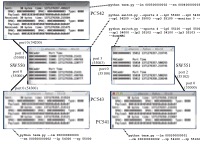
コメントする